windows10升級安裝過程|怎么升級windows10系統
更新日期:2024-03-23 04:17:47
來源:投稿
windows10系統逐漸成為當前主流的系統之一,而且新出的電腦都是安裝windows10系統,很多windows7和windows8.1用戶都想體驗這款全新的操作系統,但是不懂怎么升級windows10,其實升級方法并不難,可以到微軟官方下載升級工具進行安裝,也可以下載windows10鏡像本地升級安裝,下面系統小編跟大家分享windows10升級安裝教程。
相關閱讀:
windows免費升級win10教程
怎么通過iso鏡像升級windows10
win10官方原版鏡像優盤安裝方法
一、升級所需條件
處理器(CPU):雙核以上處理器
內存條(RAM):2GB或3GB(32位),4GB或更高(64位)
C盤可用空間:20GB或更高(32位),40GB或更高(64位)
顯卡(Graphics card):DirectX 9或更高版本(包含WDDM1.3或更高驅動程序)
顯示(Display):分辨率800x600或更高
二、安裝對應版本
1、win7簡易版/家庭版?win10家庭版
2、win7專業版/旗艦版?win10專業版
3、win8.1家庭版?win10家庭版
4、win8.1專業版?win10專業版
三、準備工作
1、備份C盤和桌面重要文件
2、當前系統可以正常運行,且需要windows7以上版本
3、電腦必須有網絡連接,以便在線下載系統升級文件
4、激活工具:小馬win10正式版激活工具KMS10
四、windows10升級安裝步驟如下
1、進入微軟官網升級windows10頁面,在這個頁面,點擊“立即下載工具”;
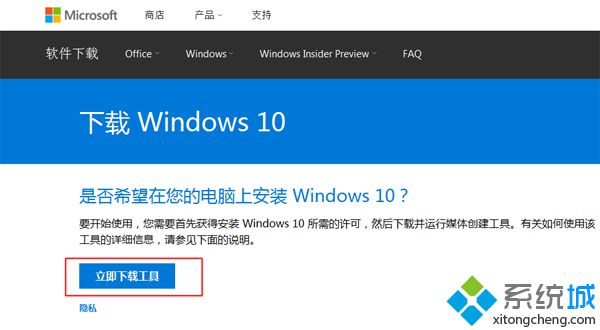 2、下載MediaCreationTool到本地硬盤,這邊小編下載到E盤,然后雙擊打開它;
2、下載MediaCreationTool到本地硬盤,這邊小編下載到E盤,然后雙擊打開它;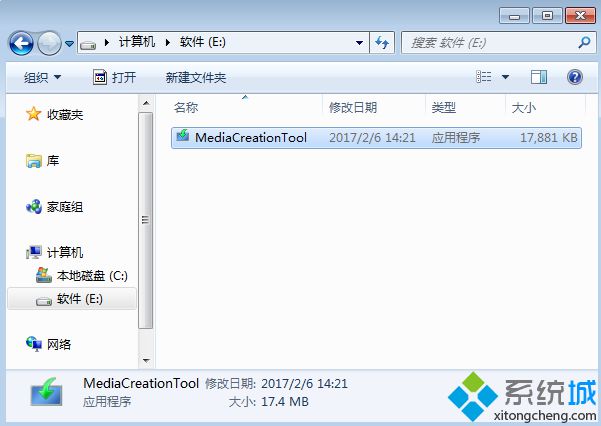 3、打開windows10安裝程序,進行準備工作;
3、打開windows10安裝程序,進行準備工作; 4、在聲明和許可條款界面,點擊接受按鈕;
4、在聲明和許可條款界面,點擊接受按鈕;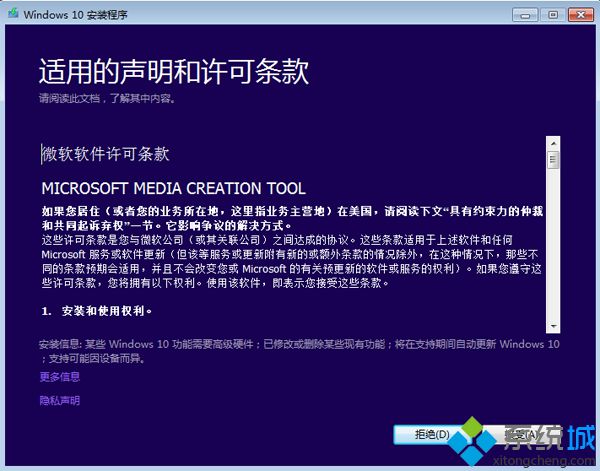 5、詢問要執行什么操作,我們選擇“立即升級這臺電腦”,下一步;
5、詢問要執行什么操作,我們選擇“立即升級這臺電腦”,下一步;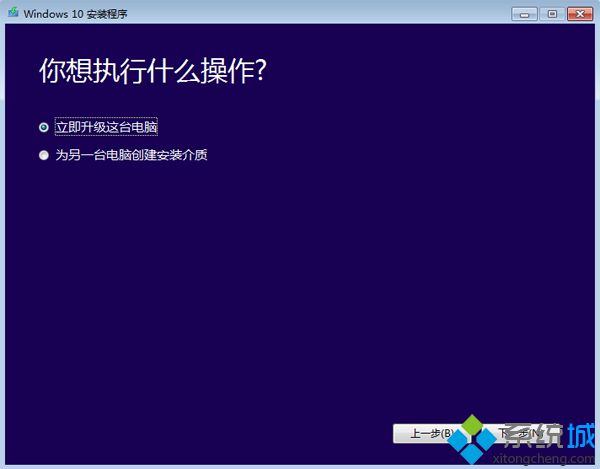 6、接著執行windows10系統升級文件的下載操作,需等待一段時間;
6、接著執行windows10系統升級文件的下載操作,需等待一段時間;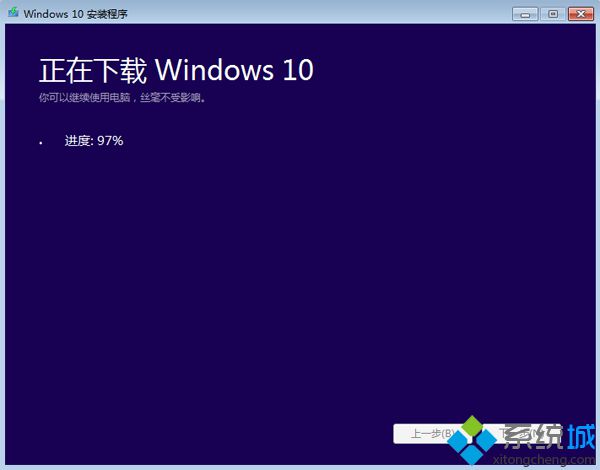 7、下載完成后,會對下載的文件完整性進行驗證;
7、下載完成后,會對下載的文件完整性進行驗證;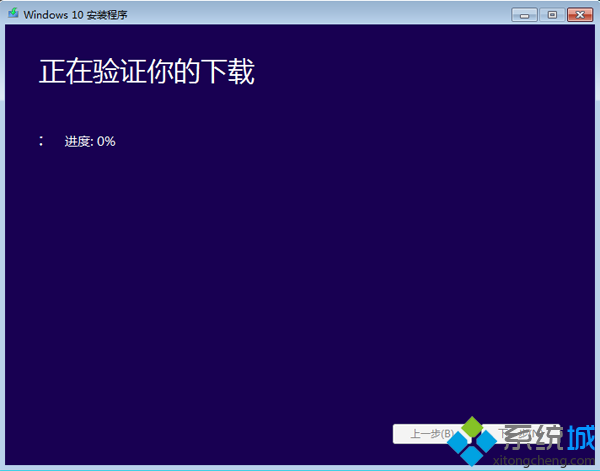 8、之后會執行創建windows10介質過程;
8、之后會執行創建windows10介質過程;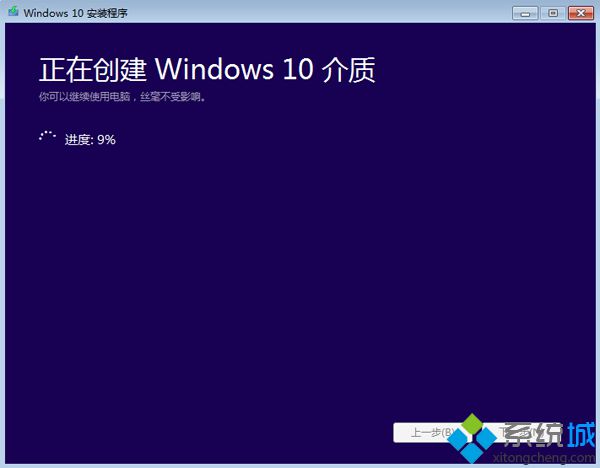 9、接著彈出這個小對話框,準備安裝;
9、接著彈出這個小對話框,準備安裝;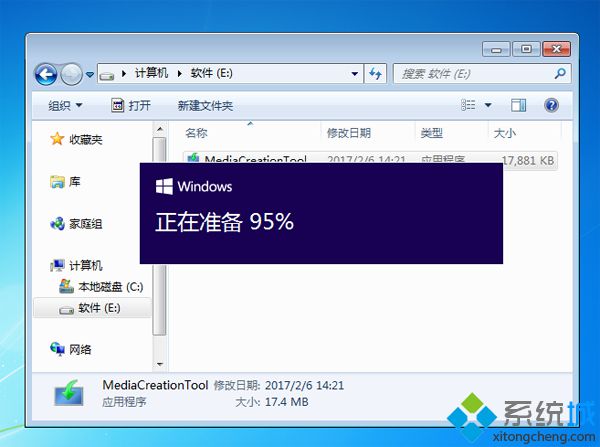 10、檢查你的電腦配置是否符合要求,內存需要2G以上,C盤可用空間要有20G以上;
10、檢查你的電腦配置是否符合要求,內存需要2G以上,C盤可用空間要有20G以上; 11、如果配置符合,會進入這個界面,提示準備就緒,可以安裝,點擊安裝;
11、如果配置符合,會進入這個界面,提示準備就緒,可以安裝,點擊安裝;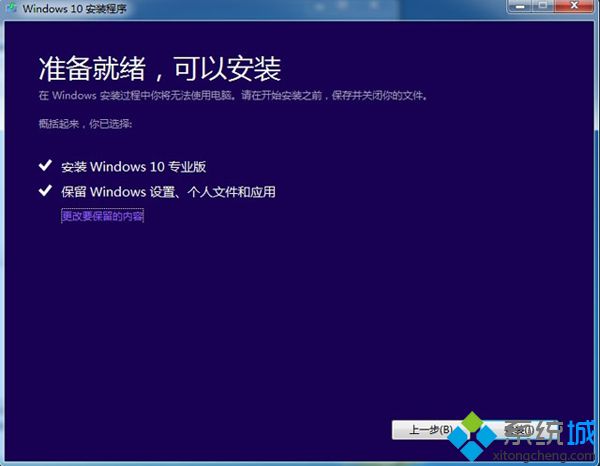 12、重啟進入這個界面,執行windows10系統安裝過程;
12、重啟進入這個界面,執行windows10系統安裝過程;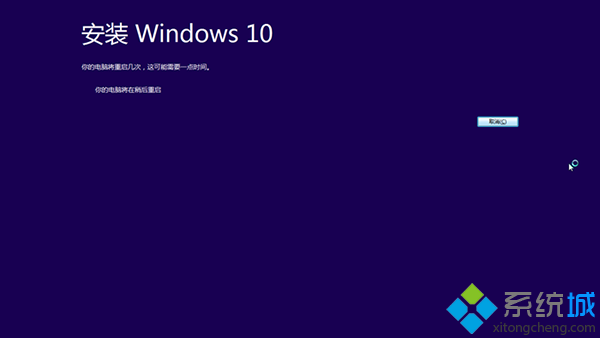 13、上面步驟完成后會重啟進入這個界面,執行升級過程,該過程需重啟3次;
13、上面步驟完成后會重啟進入這個界面,執行升級過程,該過程需重啟3次; 14、安裝完成后,進入windows10系統配置過程,大家根據個人情況進行配置,最后打開win10激活工具進行激活。
14、安裝完成后,進入windows10系統配置過程,大家根據個人情況進行配置,最后打開win10激活工具進行激活。
- monterey12.1正式版無法檢測更新詳情0次
- zui13更新計劃詳細介紹0次
- 優麒麟u盤安裝詳細教程0次
- 優麒麟和銀河麒麟區別詳細介紹0次
- monterey屏幕鏡像使用教程0次
- monterey關閉sip教程0次
- 優麒麟操作系統詳細評測0次
- monterey支持多設備互動嗎詳情0次
- 優麒麟中文設置教程0次
- monterey和bigsur區別詳細介紹0次
周
月












